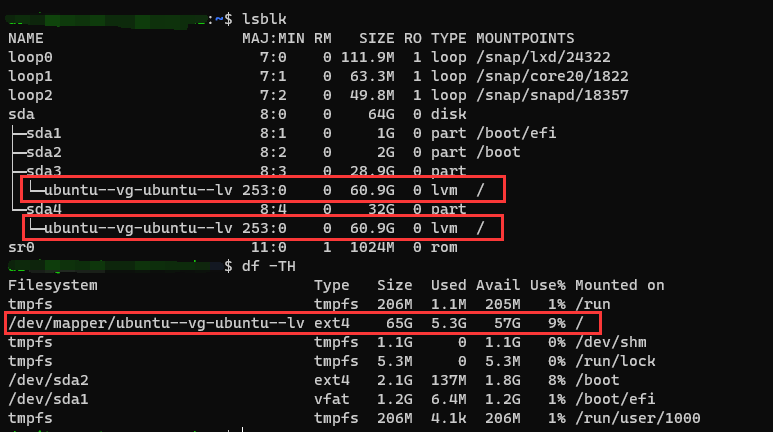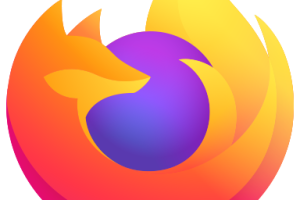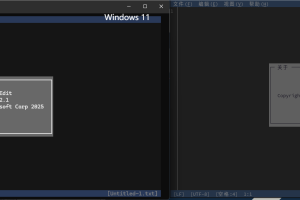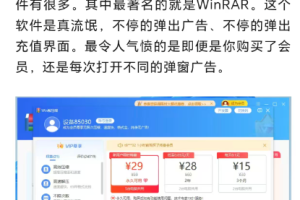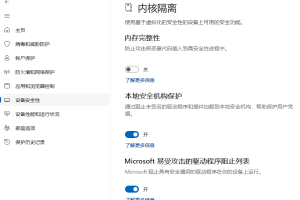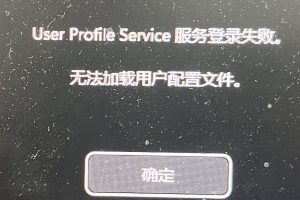是的,又是搭建那个新平台过程中所遇到的一些事情,在安装好客户机系统(Ubuntu Server 22.04 LTS)之后,发现总硬盘空间只有32GB,原来是我自己在配置过程中没有注意到一些细节方面的操作。不过,在PVE(Proxmo Virtual Environment)的平台上面,结合Linux系统的一些特性,这些问题也不算难解决,可以参考以下方法:
一、基础环境:
虚拟机平台:Proxmo Virtual Environment 7.4;
客户端系统:Ubuntu Server 22.04 LTS(其它Linux发行版也可以参考);
二、在PVE的web界面下,关闭客户机,点击客户机“硬件”,找到需要扩容的“硬盘”后,点击“磁盘操作”——“调整大小”,执行硬盘空间大小的调整;
三、启动客户机,登录用户,然后分别执行:
lsblk
sudo df -hl
查看分区的情况。可以看出,系统分区的卷组是:/dev/mapper/ubuntu- -vg-ubuntu–lv,整个硬盘(sda)大小是64GB,实际分配给系统分区的只有约29GB,如下图:
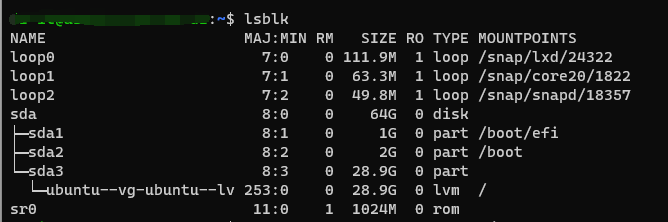
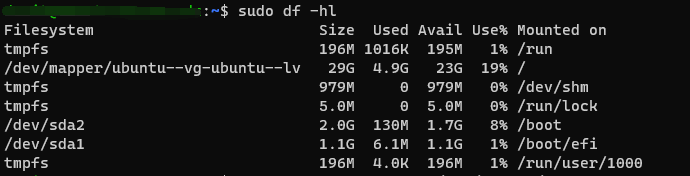
三、执行:sudo fdisk /dev/sda,准备执行磁盘分区程序,然后输入指令“n”,开始创建一个新的分区(这里在执行后全部直接按回车,把未配的分区全部都占用,如果各位看官有其它需求或想法,可以根据自己的意愿来设定起始和终结位置),如下图;
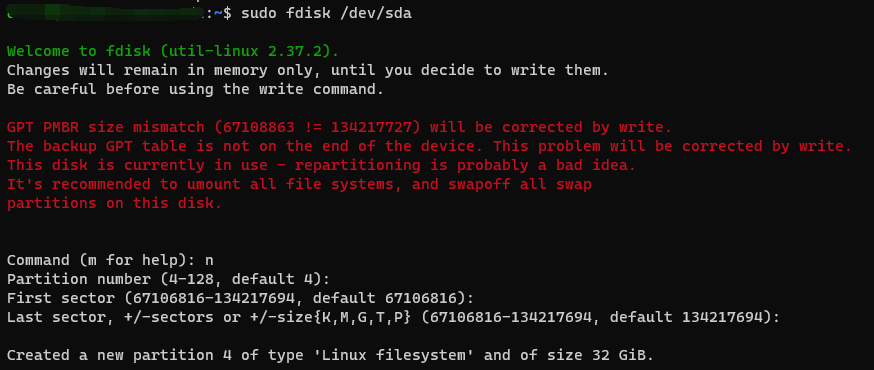
四、输入指令“t”,指明分区号(这里直接回车,用默认值),然后输入指令“8e”,表示创建的是LVM逻辑卷:
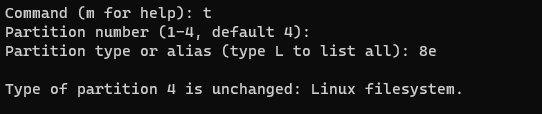
五、输入指令“w”,执行分区保存:

六、执行“fdisk -l”查看执行后的情况,可以看出已经多出了一个分区sda4,但我们的工作未结束:
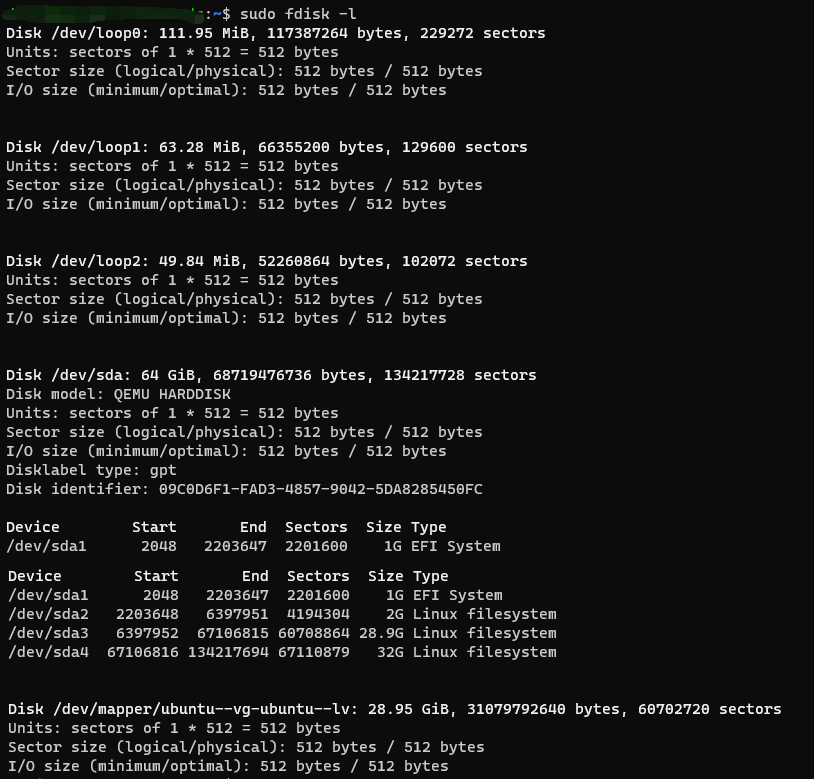
七、执行:sudo partprobe,以让系统重读分区表并通知操作系统重新加载分区表,完成sda4分区的创建:

八、执行:sudo pvdisplay,显示通过LVM配置的所有物理卷相关信息:

九、执行 sudo vgdisplay 查看卷组,可以看到系统所在卷组的名称为:ubuntu-vg:
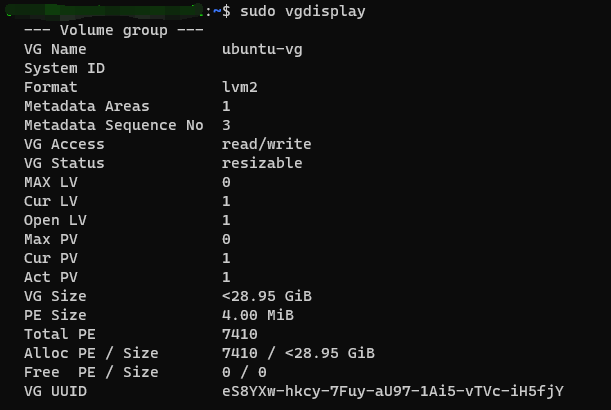
十、执行 sudo vgextend ubuntu-vg /dev/sda4 把刚创建的物理卷加入到卷组里面:

十一、执行以下指令实现卷组扩容:
sudo lvextend -l +100%FREE /dev/mapper/ubuntu--vg-ubuntu--lv
十二、刷新卷组的文件系统,执行:
sudo resize2fs /dev/mapper/ubuntu--vg-ubuntu--lv
十三、最后分别执行:
lsblk
df -TH
查看一下扩容结果,可以看出,系统所在的分区已经实现扩容,如下图: